အကောင့်တစ်ခုဖန်တီးပြီး Pocket Option ဖြင့် မှတ်ပုံတင်နည်း
Pocket Option အက်ပ် သို့မဟုတ် Pocket Option ဝဘ်ဆိုက်ဖြင့် သင်ရောက်ရှိသည့်နေရာတိုင်းတွင် သင်၏ Pocket Option အကောင့်ကို ဖန်တီးရန် လွယ်ကူသည်။ သင်လိုအပ်သမျှမှာ အီးမေးလ်လိပ်စာ၊ Facebook အကောင့် သို့မဟုတ် Google အကောင့်တစ်ခုဖြစ်သည်။
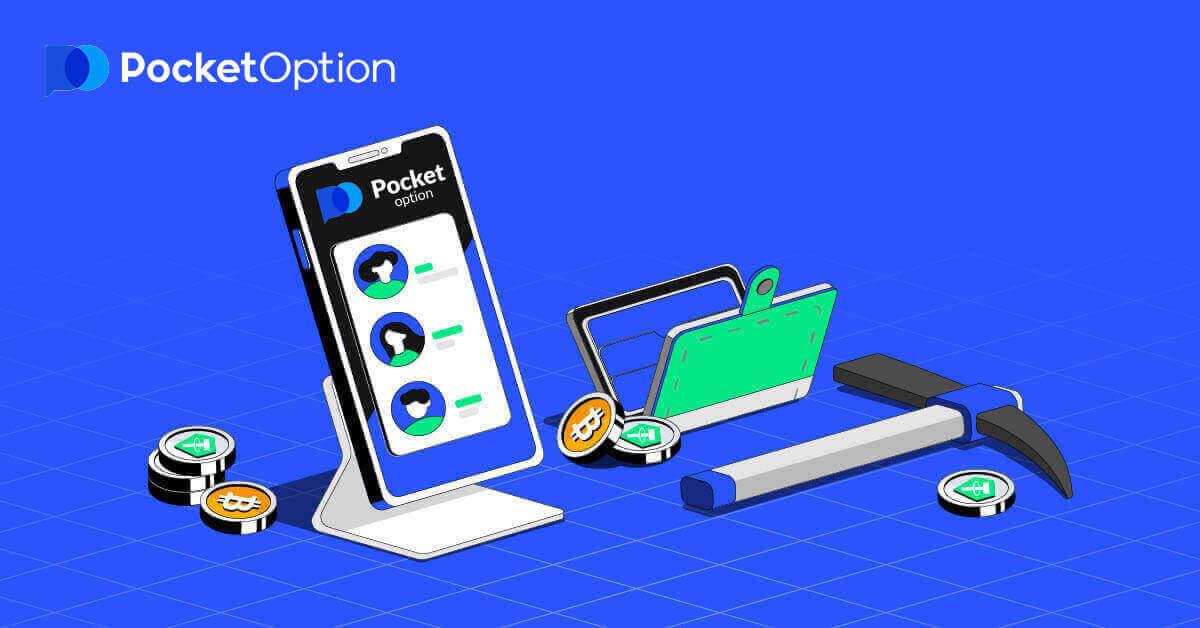
1 Click ဖြင့် Trading Interface ကို စတင်ပါ။
ပလပ်ဖောင်းပေါ်တွင်မှတ်ပုံတင်ခြင်းသည် ကလစ်အနည်းငယ်မျှသာပါဝင်သည့် ရိုးရှင်းသောလုပ်ငန်းစဉ်တစ်ခုဖြစ်သည်။ 1 ကလစ်ဖြင့် ကုန်သွယ်မှုအင်တာဖေ့စ်ကိုဖွင့် ရန်အတွက် “တစ်ချက်နှိပ်ရုံဖြင့်စတင်ပါ” ခလုတ်ကို
နှိပ်ပါ ။ ၎င်းသည် သင့်အား ဒီမိုအရောင်းအ၀ယ်စာမျက်နှာ
သို့ ခေါ်ဆောင်သွားမည်ဖြစ်သည် ။ Demo အကောင့် တွင် $10,000 ဖြင့် အရောင်းအဝယ်စတင်ရန် "Demo Account" ကိုနှိပ်ပါ ။
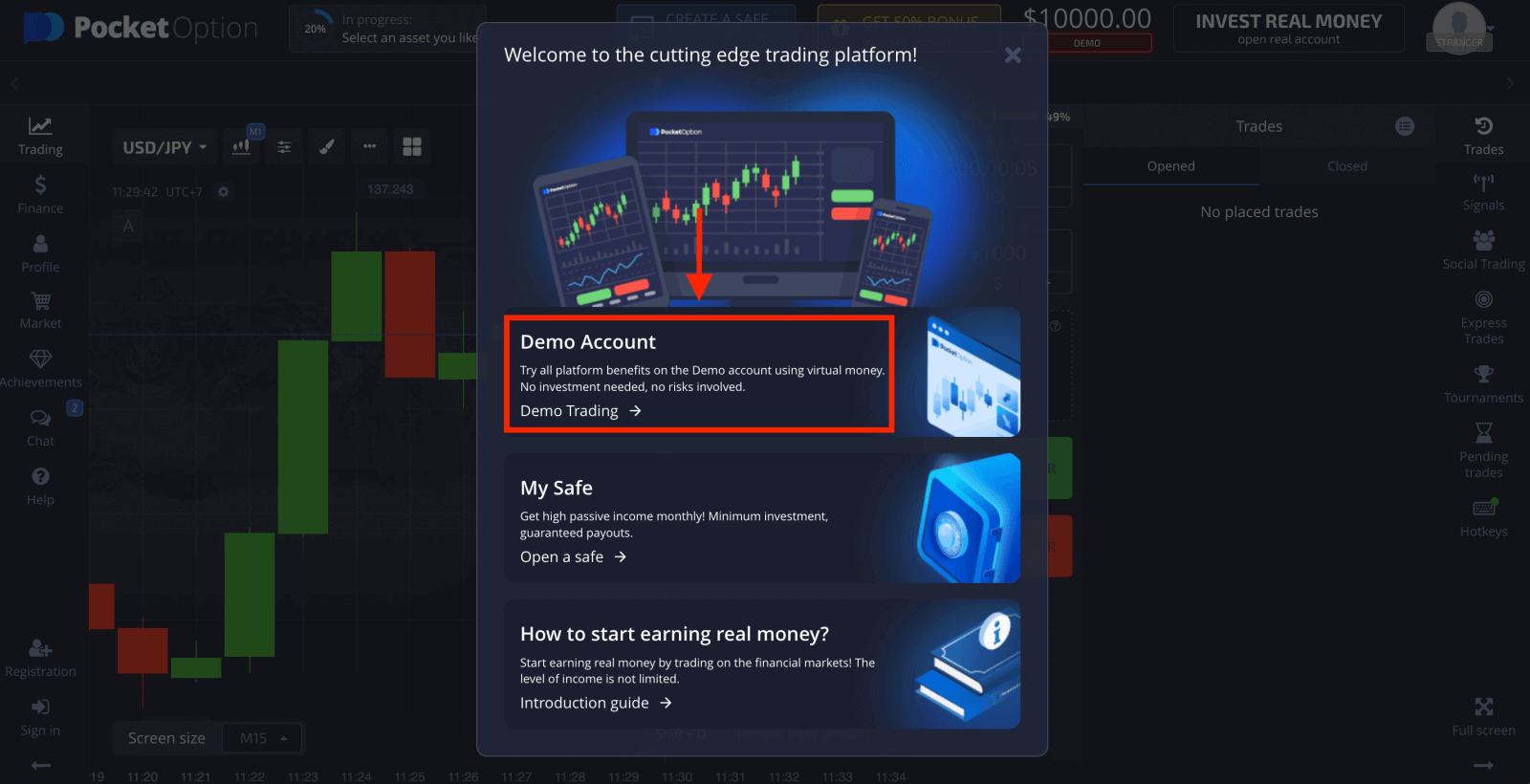

အကောင့်ကို ဆက်လက်အသုံးပြုရန်အတွက်၊ ကုန်သွယ်မှုရလဒ်များကို သိမ်းဆည်းကာ အကောင့်အစစ်အမှန်တွင် ရောင်းဝယ်ဖောက်ကားနိုင်ပါသည်။ Pocket Option အကောင့်တစ်ခုဖန်တီးရန် "မှတ်ပုံတင်ခြင်း" ကိုနှိပ်ပါ။

လူမှုကွန်ရက် (Facebook၊ Google) မှတဆင့် Pocket Option မှတ်ပုံတင်ခြင်းကို လုပ်ဆောင်နိုင်သည် သို့မဟုတ် မှတ်ပုံတင်ရန်အတွက် လိုအပ်သည့်ဒေတာကို ကိုယ်တိုင်ရိုက်ထည့်နိုင်သည်။
အီးမေးလ်လိပ်စာဖြင့် Pocket Option အကောင့်တစ်ခုဖန်တီးနည်း
1. မှတ်ပုံတင်ခြင်း Pocket Option ၏အပေါ်ဘက်ညာဘက်ထောင့်စာမျက်နှာရှိ "မှတ်ပုံတင်ခြင်း" ကို နှိပ်ခြင်းဖြင့် 15 စက္ကန့်အတွင်း မြန်မြန်ဆန်ဆန် ပြီးမြောက်နိုင်ပြီး အကောင့်ဖွင့်ခြင်းပုံစံပါ စာမျက်နှာ ပေါ်လာမည်ဖြစ်သည်။

2. စာရင်းသွင်း ရန် လိုအပ်သောအချက်အလက်များကိုဖြည့်ပြီး "အကောင့်ဖွင့်ပါ" ကိုနှိပ်ပါ။
- တရားဝင် အီးမေးလ်လိပ်စာကို ထည့်ပါ။
- ခိုင်မာသော စကားဝှက်တစ်ခု ဖန်တီးပါ။
- သဘောတူညီချက်ကို ဖတ်ပြီး လက်ခံပါ ။

Pocket Option သည် သင့်အီးမေးလ်လိပ်စာသို့ အတည်ပြုမေးလ် တစ်စောင် ပေးပို့ပါလိမ့်မည် ။ သင့်အကောင့်ကို အသက်သွင်းရန် ထိုမေးလ်ရှိ လင့်ခ်ကို နှိပ်ပါ။ ထို့ကြောင့် သင်သည် သင်၏အကောင့်ကို စာရင်းသွင်းပြီး အသက်ဝင်စေမည်ဖြစ်သည်။

ဂုဏ်ယူပါသည်။ သင်သည် အောင်မြင်စွာ စာရင်းသွင်းပြီး သင်၏အီးမေးလ်ကို အတည်ပြုပြီးဖြစ်သည်။

သရုပ်ပြအကောင့်ကို အသုံးပြုလိုပါက "Trading" နှင့် "Quick Trading Demo Account" ကိုနှိပ်ပါ။

ယခု သင် အရောင်းအဝယ် စတင်နိုင်ပါပြီ။ သင့် Demo အကောင့်တွင် $1,000 ရှိသည်။
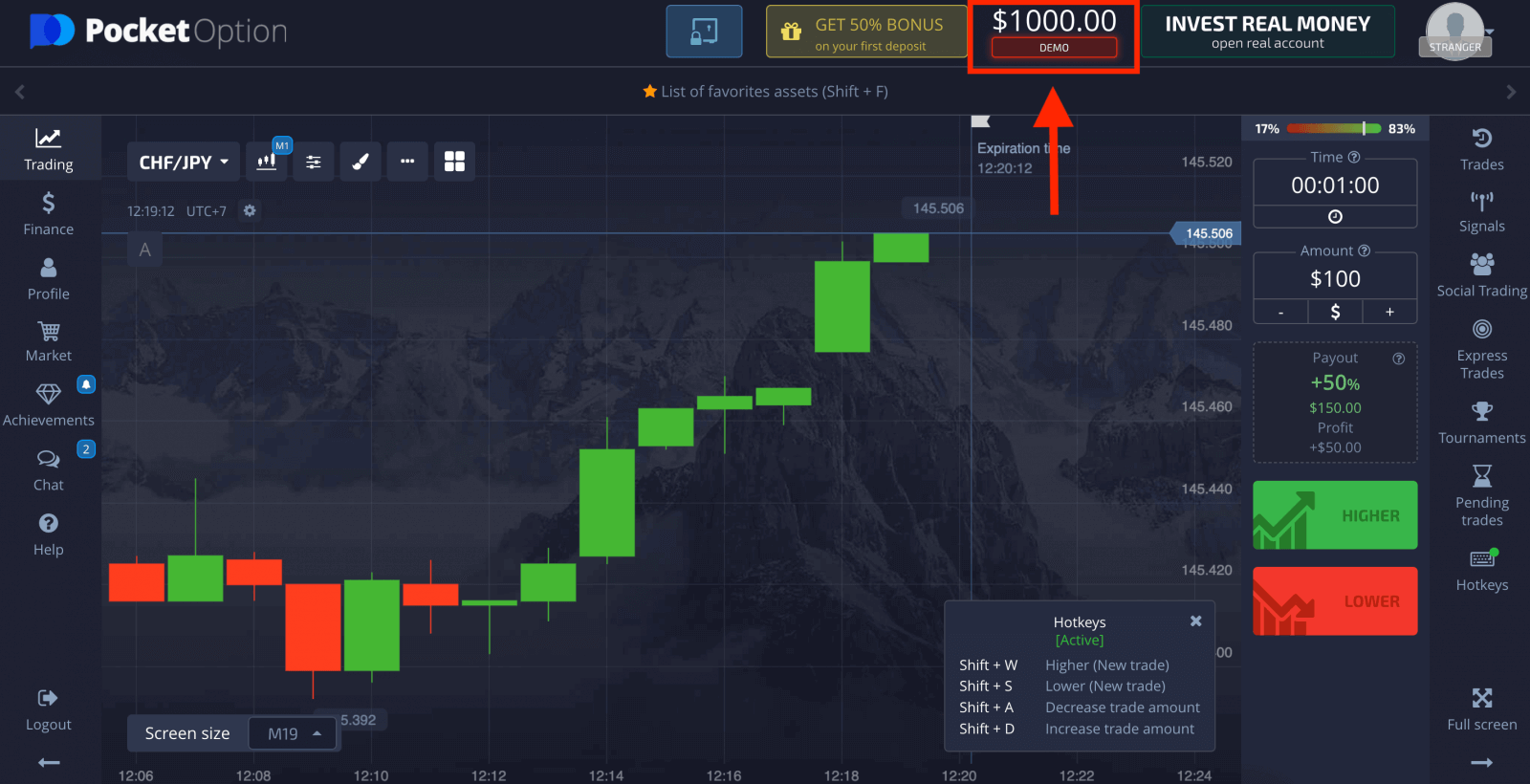
သင်သည် အစစ်အမှန်အကောင့်တစ်ခုတွင် ရောင်းဝယ်ဖောက်ကားနိုင်ပြီး "ကုန်သွယ်ခြင်း" နှင့် "အမြန်ထရေးဒင်းအကောင့်" ကိုနှိပ်ပါ။

တိုက်ရိုက်ရောင်းဝယ်မှုစတင်ရန် သင့်အကောင့်တွင် ရင်းနှီးမြှုပ်နှံမှုတစ်ခုပြုလုပ်ရန် လိုအပ်သည် (အနည်းဆုံး ရင်းနှီးမြှုပ်နှံမှုပမာဏမှာ $5) ဖြစ်သည်။
Pocket Option တွင်ငွေသွင်းနည်း
Facebook ဖြင့် Pocket Option အကောင့်တစ်ခုဖန်တီးနည်း
မှတ်ပုံတင်ခြင်းသည် အလွန်ရိုးရှင်းသော လုပ်ငန်းစဉ်ဖြစ်ပြီး ရိုးရှင်းသော အဆင့်အနည်းငယ်ဖြင့် သင်လုပ်ဆောင်နိုင်သည်- 1. Facebookခလုတ်ကို နှိပ်ပါ ။ 2. Facebook အကောင့်ဝင်ရောက်မှုဝင်းဒိုးကိုဖွင့်လှစ်မည်ဖြစ်ပြီး၊ သင်သည် Facebook တွင်မှတ်ပုံတင်ရန်အသုံးပြုခဲ့သည့်သင်၏အီးမေးလ်လိပ်စာကိုရိုက်ထည့်ရန်လိုအပ်သည်။ 3. သင့် Facebook အကောင့်မှ စကားဝှက်ကို ထည့်ပါ။ 4. “Log In” ကိုနှိပ်ပါ။ “လော့ဂ်အင်” ခလုတ်ကို နှိပ်လိုက်သည် နှင့် Pocket Option သည် သင့်အမည်နှင့် ပရိုဖိုင်ပုံနှင့် အီးမေးလ်လိပ်စာတို့ကို ဝင်ရောက်ခွင့် တောင်းဆိုနေပါသည်။ Continue ကိုနှိပ်ပါ... ထို့နောက်တွင်၊ သင်သည် Pocket Option ပလပ်ဖောင်းသို့ အလိုအလျောက်ပြန်ညွှန်းသွားမည်ဖြစ်ပါသည်။
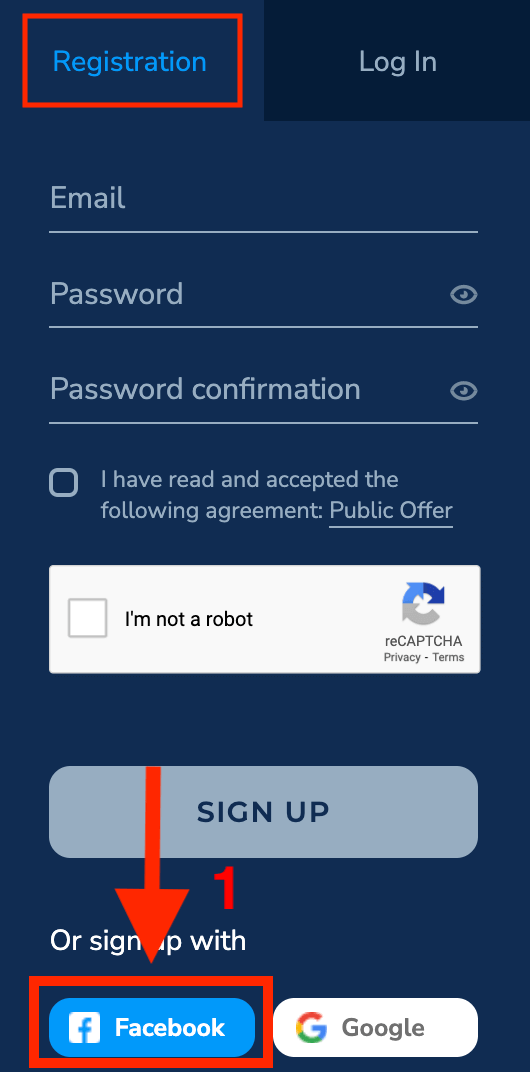


Google ဖြင့် Pocket Option အကောင့်တစ်ခုဖန်တီးနည်း
1. Google နှင့် Pocket Option အကောင့်ကို မှတ်ပုံတင်ရန် ဤအဆင့်များကို လိုက်နာပါ။

2. အသစ်ဖွင့်ထားသော ဝင်းဒိုးတွင် သင့်ဖုန်းနံပါတ် သို့မဟုတ် အီးမေးလ်ကို ဖြည့်သွင်းပြီး "Next" ကို နှိပ်ပါ။
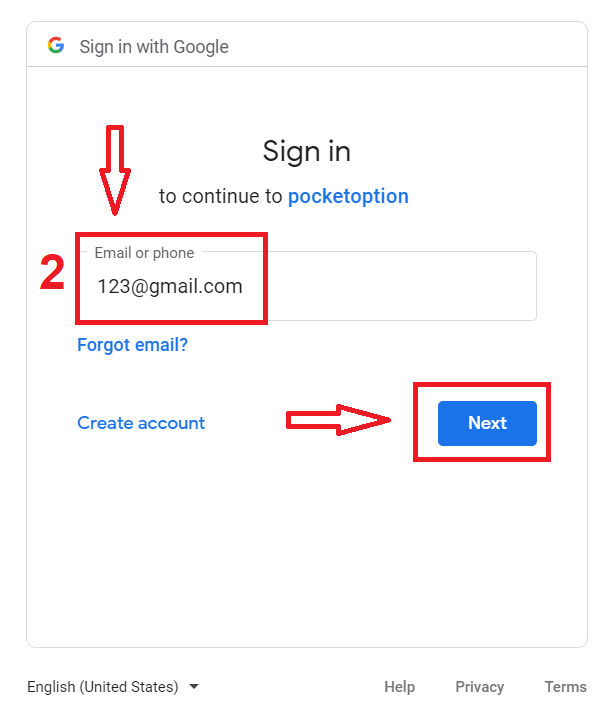
3. ထို့နောက် သင့် Google အကောင့်အတွက် စကားဝှက်ကို ထည့်သွင်းပြီး “Next” ကို နှိပ်ပါ။
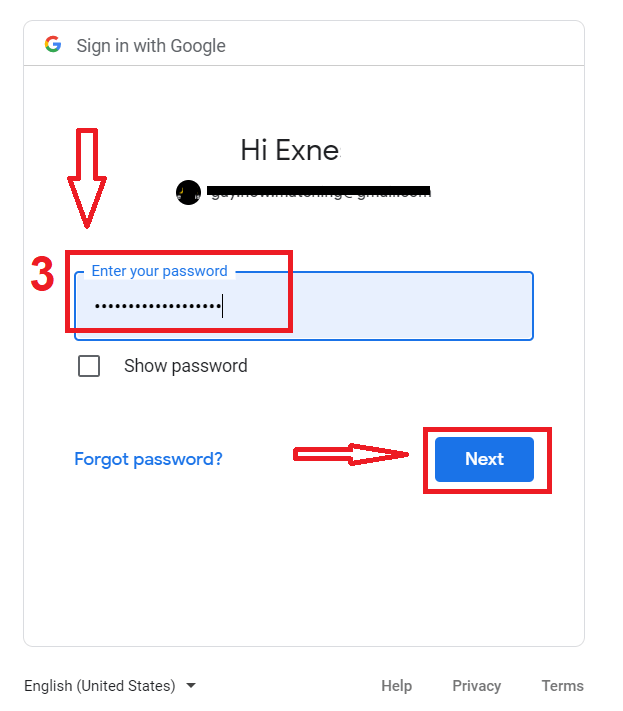
၎င်းနောက်၊ သင်သည်သင်၏ကိုယ်ပိုင် Pocket Option အကောင့်သို့ခေါ်ဆောင်သွားလိမ့်မည်။
Pocket Option အက်ပ် iOS တွင် အကောင့်တစ်ခုဖန်တီးပါ။
သင့်တွင် iOS မိုဘိုင်းစက်ပစ္စည်းတစ်ခုရှိလျှင် Pocket Option အက်ပ်ကို App Store သို့မဟုတ် ဤနေရာတွင် ဒေါင်းလုဒ်လုပ်ရန် လိုအပ်မည်ဖြစ်သည် ။ “PO Trade” ကို ရိုးရှင်းစွာ ရှာဖွေပြီး သင့် iPhone သို့မဟုတ် iPad တွင် ၎င်းကို ဒေါင်းလုဒ်လုပ်ပါ။

iOS မိုဘိုင်းပလပ်ဖောင်းပေါ်တွင် မှတ်ပုံတင်ခြင်းကိုလည်း သင့်အတွက် ရနိုင်ပါသည် ။ "မှတ်ပုံတင်ခြင်း" ကိုနှိပ်ပါ ။
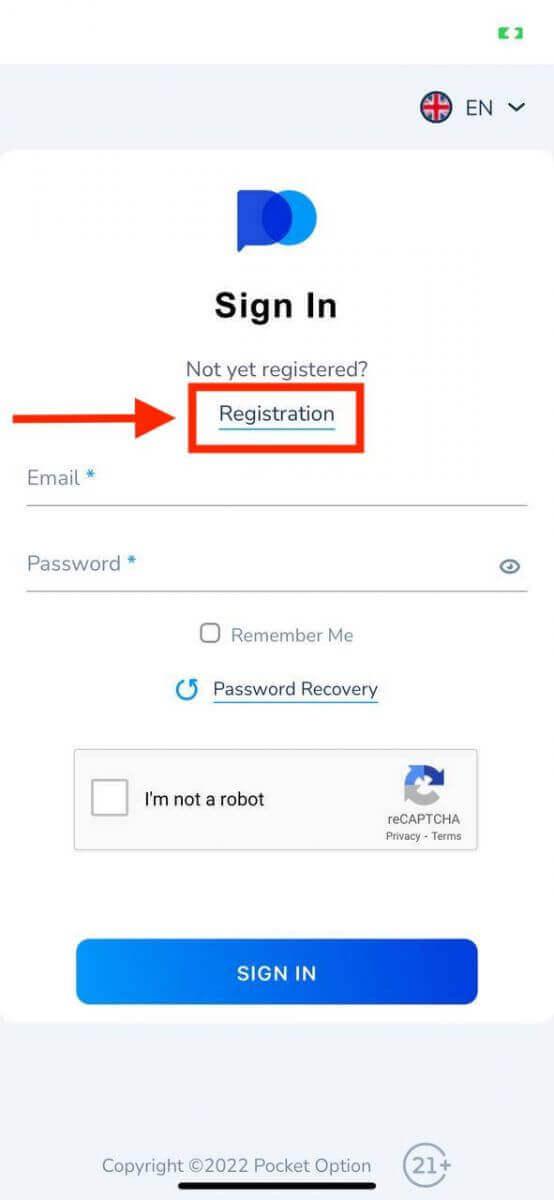
- တရားဝင် အီးမေးလ်လိပ်စာကို ထည့်ပါ။
- ခိုင်မာသော စကားဝှက်တစ်ခု ဖန်တီးပါ။
- သဘောတူညီချက်ကိုစစ်ဆေးပြီး " အကောင့်ဖွင့်ပါ" ကိုနှိပ်ပါ။

ဂုဏ်ယူပါသည်။ သင်သည် အောင်မြင်စွာ မှတ်ပုံတင်ပြီးပါက၊ သင်သည် သရုပ်ပြအကောင့်တစ်ခုနှင့် ပထမဆုံး ကုန်သွယ်မှုပြုလုပ်လိုပါက "Cancel" ကိုနှိပ်ပါ။


လက်ကျန်ငွေ $1000 ဖြင့် အရောင်းအဝယ်စတင်ရန် "သရုပ်ပြအကောင့်" ကိုရွေးချယ်ပါ။

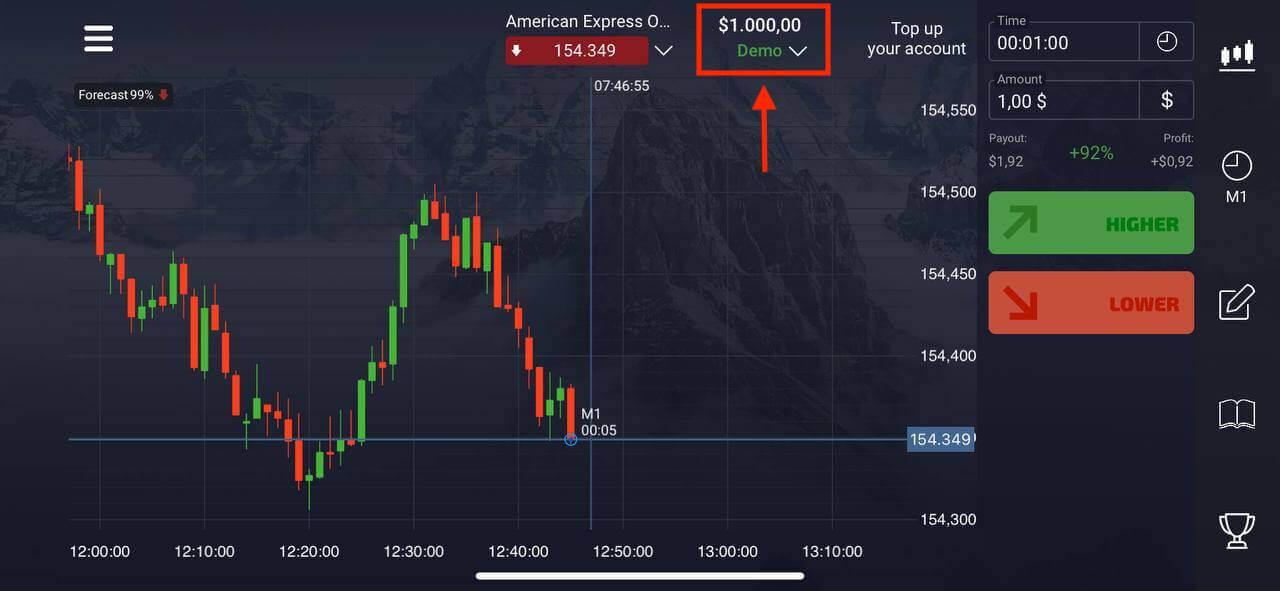
အစစ်အမှန်အကောင့်တစ်ခုနှင့် ကုန်သွယ်မှုပြုလုပ်လိုပါက တိုက်ရိုက်အကောင့်တွင် "Deposit" ကိုနှိပ်ပါ။
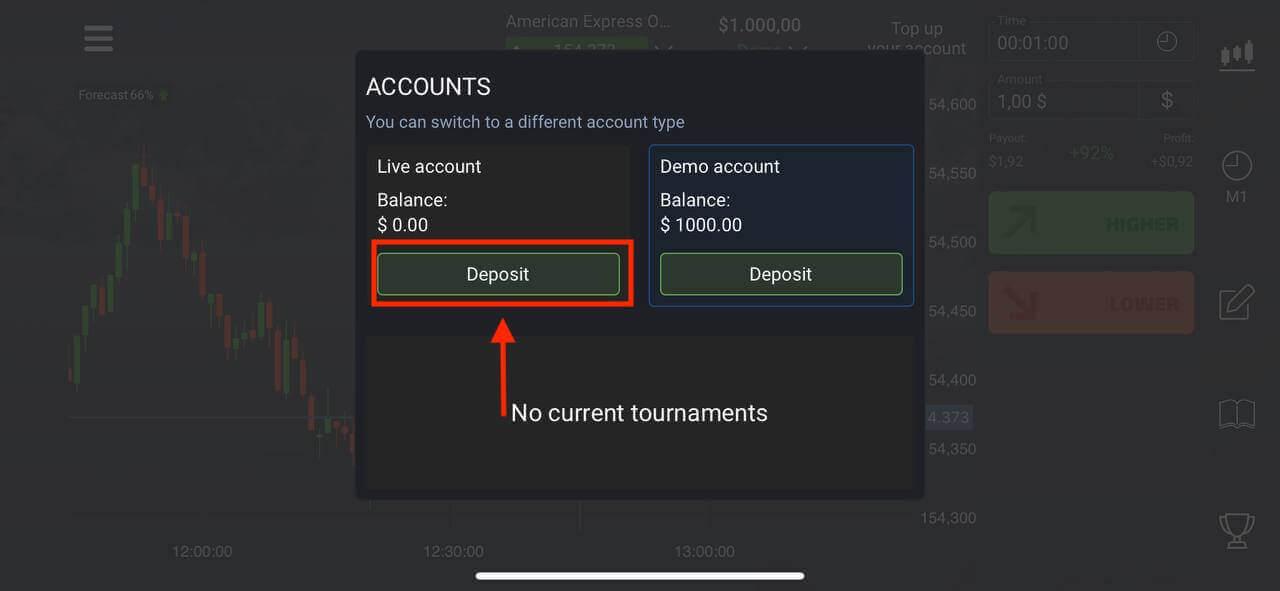
Pocket Option အက်ပ် Android တွင် အကောင့်တစ်ခုဖန်တီးပါ။
သင့်တွင် Android မိုဘိုင်းစက်ပစ္စည်းတစ်ခုရှိလျှင် Pocket Option အက်ပ်ကို Google Play သို့မဟုတ် ဤနေရာတွင် ဒေါင်းလုဒ်လုပ်ရန် လိုအပ်သည် ။ “Pocket Option Broker” ကို ရိုးရှင်းစွာ ရှာဖွေပြီး သင့်စက်ပေါ်တွင် ထည့်သွင်းပါ။ Pocket Option အကောင့်အသစ်တစ်ခုဖန်တီးရန် "မှတ်ပုံတင်ခြင်း"
ကိုနှိပ်ပါ ။

- တရားဝင် အီးမေးလ်လိပ်စာကို ထည့်ပါ။
- ခိုင်မာသော စကားဝှက်တစ်ခု ဖန်တီးပါ။
- သဘောတူညီချက်ကိုစစ်ဆေးပြီး " အကောင့်ဖွင့်ပါ" ကိုနှိပ်ပါ။
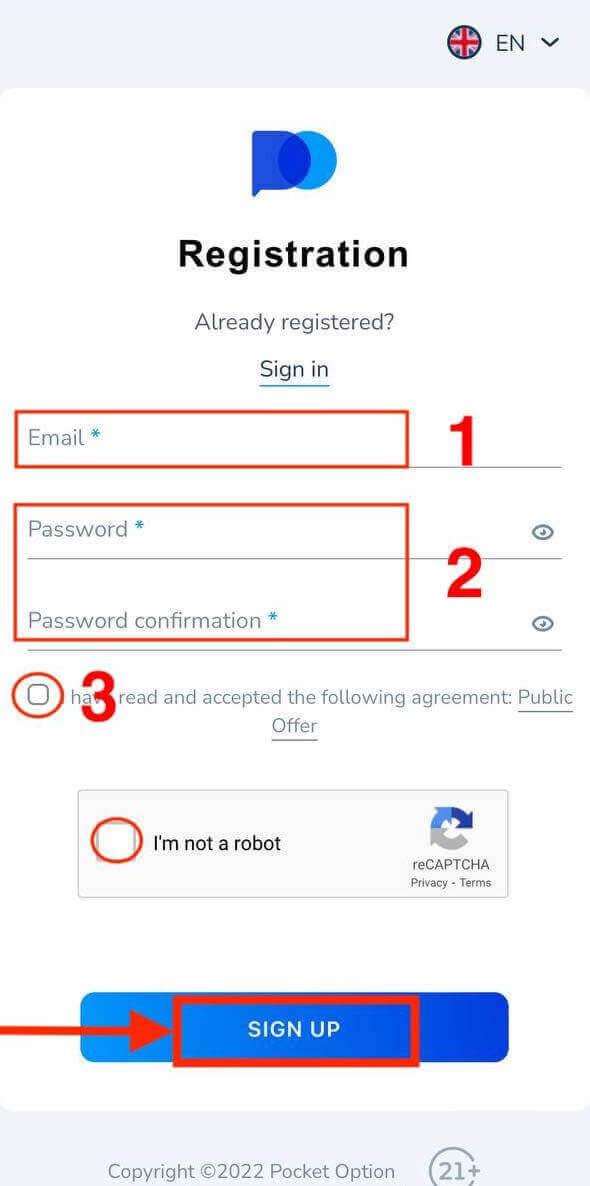
ဂုဏ်ယူပါသည်။ သင်အောင်မြင်စွာစာရင်းသွင်းပြီး၊ အစစ်အမှန်အကောင့်နှင့်ကုန်သွယ်မှုပြုလုပ်ရန် "Deposit" ကိုနှိပ်ပါ။

သင့်အတွက် သင့်လျော်သော ငွေသွင်းနည်းလမ်းကို ရွေးချယ်ပါ။ Demo အကောင့်ဖြင့် အရောင်းအဝယ်ပြုလုပ်ရန်အတွက် "Cancel"
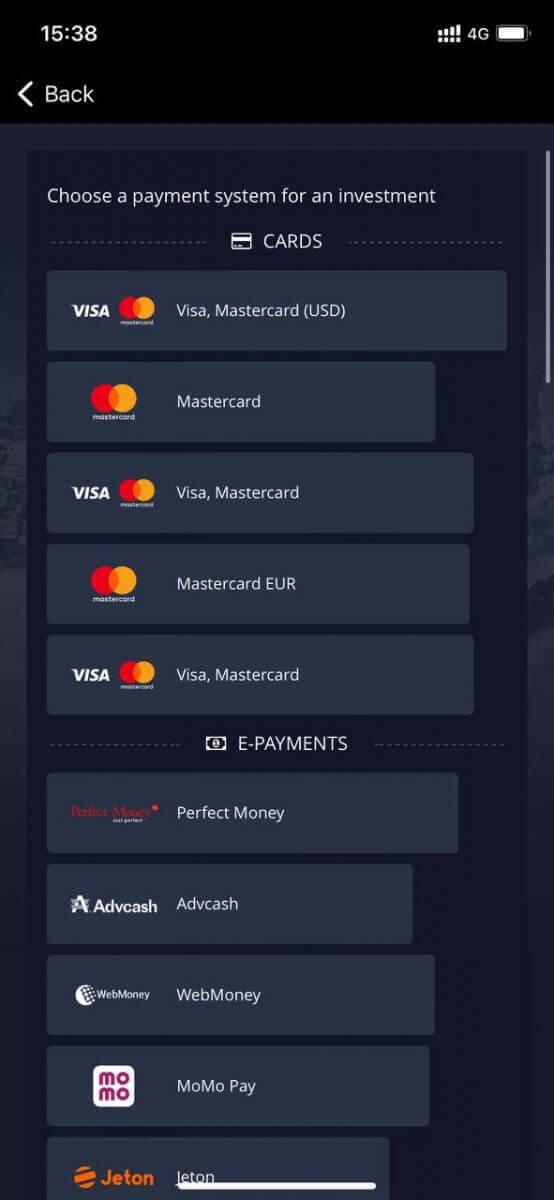
ကိုနှိပ်ပါ ။ Demo အကောင့်ကိုနှိပ်ပါ။ သင့် Demo အကောင့်တွင် $1,000 ရှိသည်။
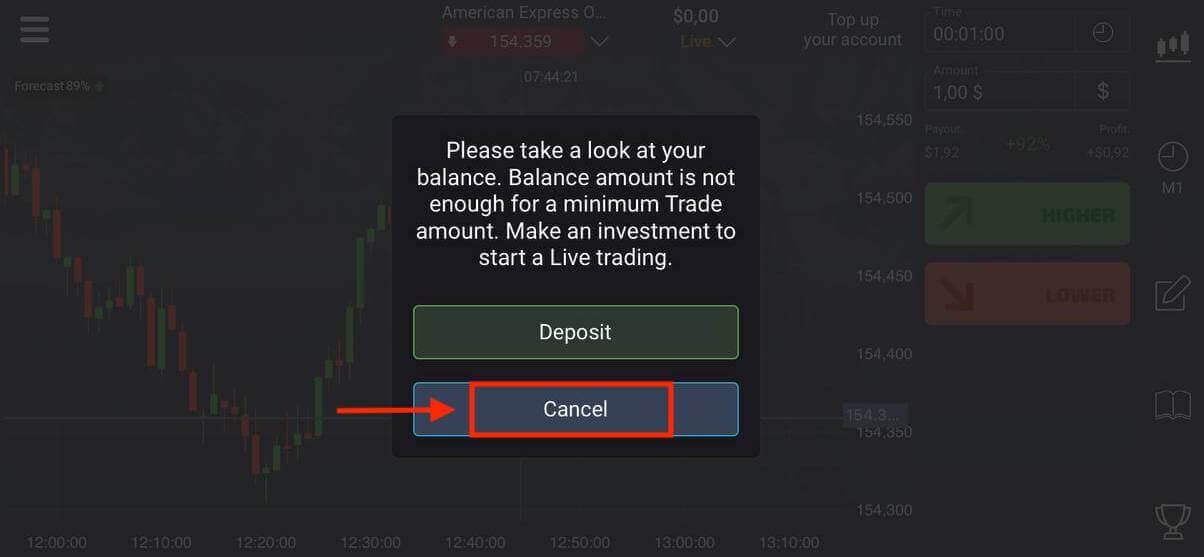

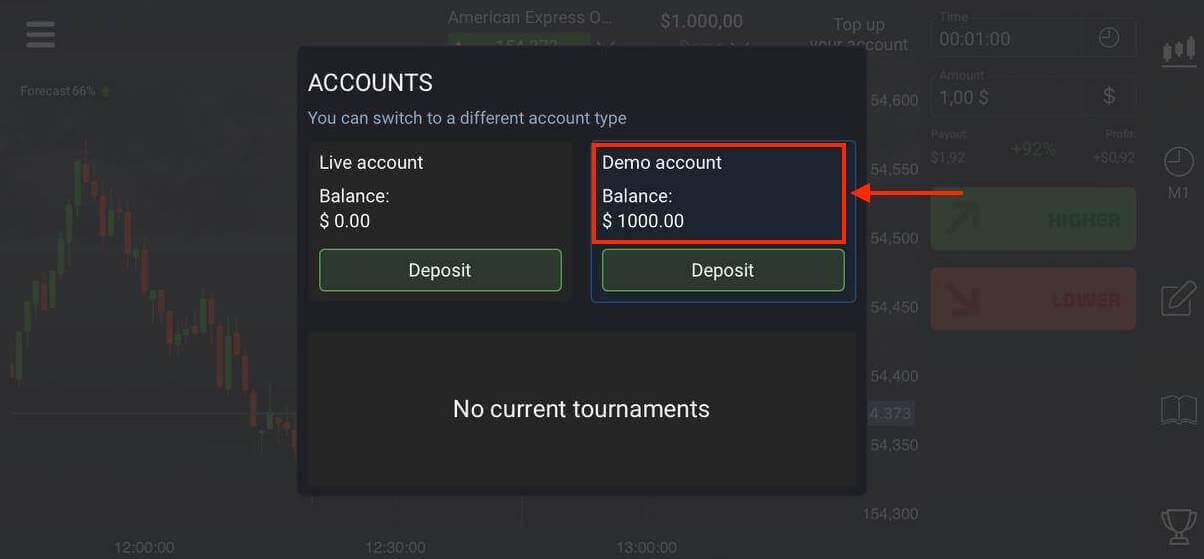

မိုဘိုင်းဝဘ်ပေါ်တွင် Pocket Option အကောင့်တစ်ခုဖန်တီးပါ။
အကယ်၍ သင်သည် Pocket Option ကုန်သွယ်မှုပလပ်ဖောင်း၏ မိုဘိုင်းဝဘ်ဗားရှင်းတွင် ရောင်းဝယ်ဖောက်ကားလိုပါက အလွယ်တကူ ပြုလုပ်နိုင်သည်။ အစပိုင်းတွင်၊ သင့်မိုဘိုင်းကိရိယာပေါ်တွင် သင့်ဘရောက်ဆာကိုဖွင့်ပါ။ ထို့နောက် ပွဲစား၏
ဝဘ်ဆိုဒ်သို့ ဝင်ကြည့်ပါ ။ ဘယ်ဘက်အပေါ်ထောင့်ရှိ "မီနူး" ကိုနှိပ်ပါ။
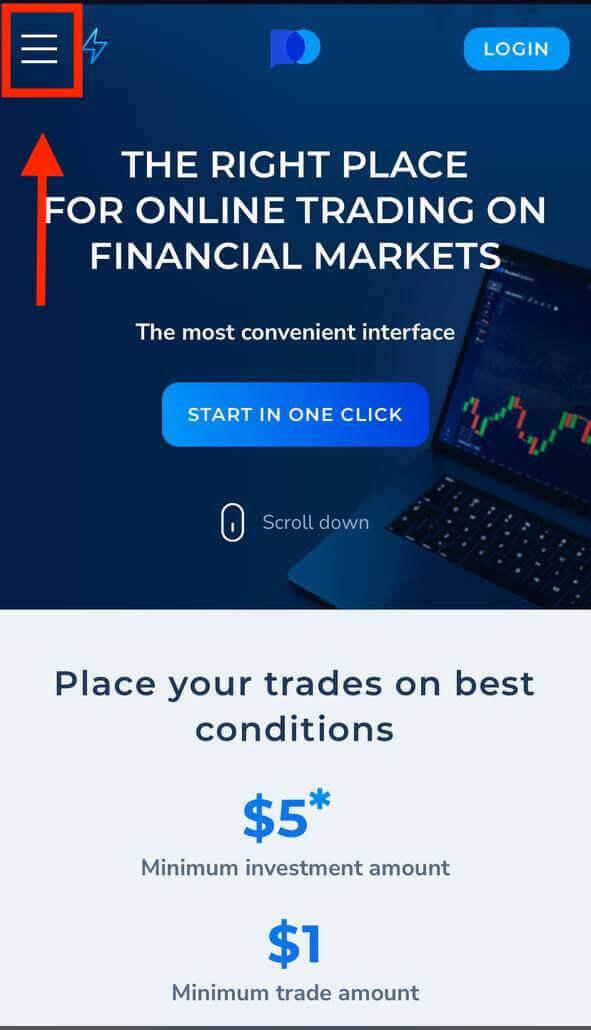
"မှတ်ပုံတင်ခြင်း" ခလုတ်ကိုနှိပ်ပါ။

ဤအဆင့်တွင် ကျွန်ုပ်တို့သည် ဒေတာကို ထည့်သွင်းဆဲဖြစ်သည်- အီးမေးလ်၊ စကားဝှက်၊ " သဘောတူညီချက် " ကိုစစ်ဆေးပြီး "အကောင့်ဖွင့်ခြင်း" ကိုနှိပ်ပါ ။

ဒီမှာပါ! ယခု သင်သည် ပလပ်ဖောင်း၏ မိုဘိုင်းဝဘ်ဗားရှင်းမှ ကုန်သွယ်မှုပြုနိုင်မည်ဖြစ်သည်။ ကုန်သွယ်မှုပလပ်ဖောင်း၏မိုဘိုင်းဝဘ်ဗားရှင်းသည် ၎င်း၏ပုံမှန်ဝဘ်ဗားရှင်းနှင့်အတိအကျတူညီသည်။ ထို့ကြောင့်၊ ကုန်သွယ်မှုနှင့် ရန်ပုံငွေလွှဲပြောင်းခြင်းတွင် ပြဿနာတစ်စုံတစ်ရာရှိမည်မဟုတ်ပါ။
သင့် Demo အကောင့်တွင် $1,000 ရှိသည်။
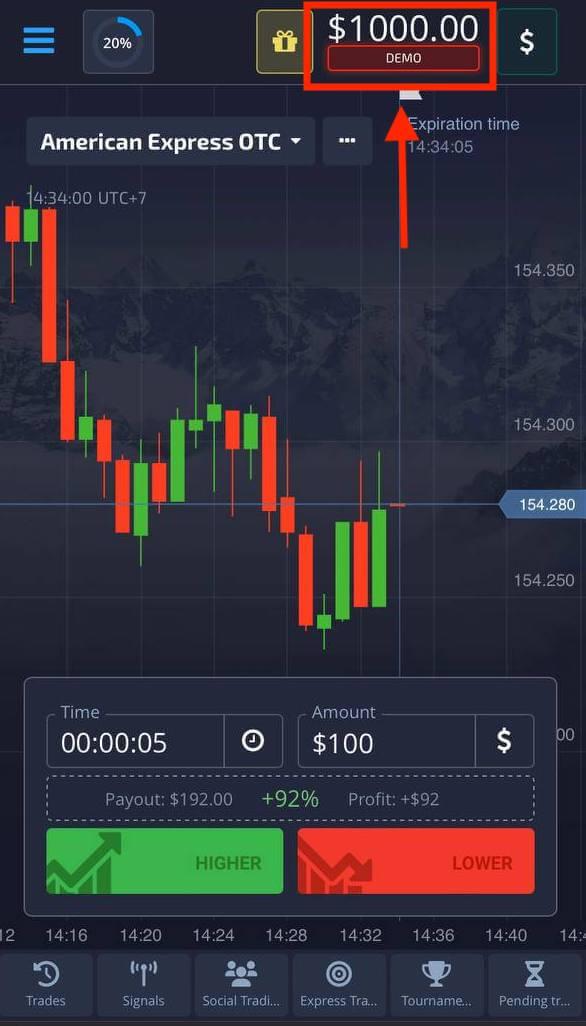
အမေးများသောမေးခွန်းများ (FAQ)
ဒစ်ဂျစ်တယ်နှင့် အမြန်ရောင်းဝယ်ရေးအကြား ကွာခြားချက်များ
ဒစ်ဂျစ်တယ်ကုန်သွယ်မှုသည် သမားရိုးကျကုန်သွယ်မှုအမှာစာအမျိုးအစားဖြစ်သည်။ Trader သည် "ဝယ်ယူသည်အထိအချိန်" အတွက် သတ်မှတ်ထားသော အချိန်ဘောင်များထဲမှ တစ်ခု (M1၊ M5၊ M30၊ H1 စသည် ဒေါင်လိုက်မျဉ်းနှစ်ကြောင်းပါ၀င်သည့် ဇယားပေါ်တွင် မိနစ်ဝက်ကြာသည့် "စင်္ကြံ" ရှိသည် — "ဝယ်ယူချိန်အထိ" (သတ်မှတ်ထားသောအချိန်ဘောင်ပေါ် မူတည်၍) နှင့် "သက်တမ်းကုန်ဆုံးချိန်အထိ" ("ဝယ်ယူချိန်အထိ" + 30 စက္ကန့်)။ထို့ကြောင့်၊ ဒစ်ဂျစ်တယ်ကုန်သွယ်မှုကို မိနစ်တိုင်း၏အစတွင် အတိအကျသတ်မှတ်ထားသော အမှာစာပိတ်ချိန်ဖြင့် အမြဲတမ်းလုပ်ဆောင်သည်။
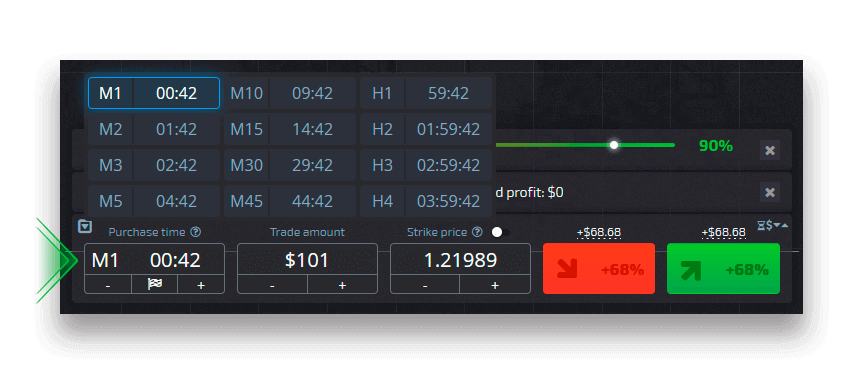
အခြားတစ်ဖက်တွင်၊ အမြန်ကုန်သွယ်ခြင်းသည် သက်တမ်းကုန်ဆုံးချိန်အတိအကျကို သတ်မှတ်နိုင်စေပြီး သက်တမ်းမကုန်ဆုံးမီ စက္ကန့် 30 မှစတင်၍ အချိန်တိုဘောင်များကို အသုံးချနိုင်စေသည်။
ကုန်သွယ်မှုအစီအစဥ်ကို အမြန်ကုန်သွယ်မှုမုဒ်တွင် ထည့်သွင်းသည့်အခါ၊ ကုန်သွယ်မှုအကန့်ရှိ သတ်မှတ်ထားသော အချိန်ဘောင်ပေါ်တွင် တိုက်ရိုက်မူတည်သည့် ကုန်သွယ်မှုအမှာစာ၏ "သက်တမ်းကုန်ဆုံးချိန်" သည် ဇယားပေါ်တွင် ဒေါင်လိုက်မျဉ်းတစ်ကြောင်းသာ တွေ့ရမည်ဖြစ်သည်။ တစ်နည်းဆိုရသော် ၎င်းသည် ပိုမိုရိုးရှင်းပြီး ပိုမိုမြန်ဆန်သော ကုန်သွယ်မှုမုဒ်တစ်ခုဖြစ်သည်။

ဒစ်ဂျစ်တယ်နှင့် အမြန်ထရေးဒင်းအကြား ပြောင်းခြင်း။
ဘယ်ဘက်ထိန်းချုပ်မှုဘောင်ရှိ "ကုန်သွယ်မှု" ခလုတ်ကို နှိပ်ခြင်းဖြင့် သို့မဟုတ် ကုန်သွယ်မှုဘောင်ရှိ အချိန်ဘောင်မီနူးအောက်ရှိ အလံ သို့မဟုတ် နာရီသင်္ကေတကို နှိပ်ခြင်းဖြင့် သင်သည် ဤကုန်သွယ်မှုအမျိုးအစားများအကြား အမြဲတမ်းပြောင်းနိုင်သည်။ အလံကိုနှိပ်ခြင်းဖြင့်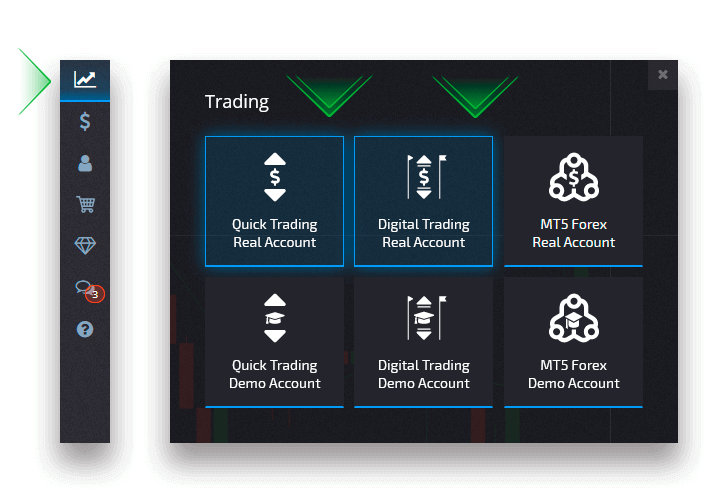
"ကုန်သွယ်မှု" ခလုတ်ကိုနှိပ်ခြင်းဖြင့် ဒစ်ဂျစ်တယ် နှင့် အမြန်ရောင်းဝယ်ရေးအကြား ပြောင်းခြင်း

Demo မှ Real အကောင့်သို့ မည်သို့ပြောင်းရမည်နည်း။
သင့်အကောင့်များအကြား ပြောင်းရန်၊ ဤအဆင့်များကို လိုက်နာပါ-1. ပလပ်ဖောင်း၏ထိပ်ရှိ သင်၏ Demo အကောင့်ကို နှိပ်ပါ။

2. “Live Account” ကိုနှိပ်ပါ။
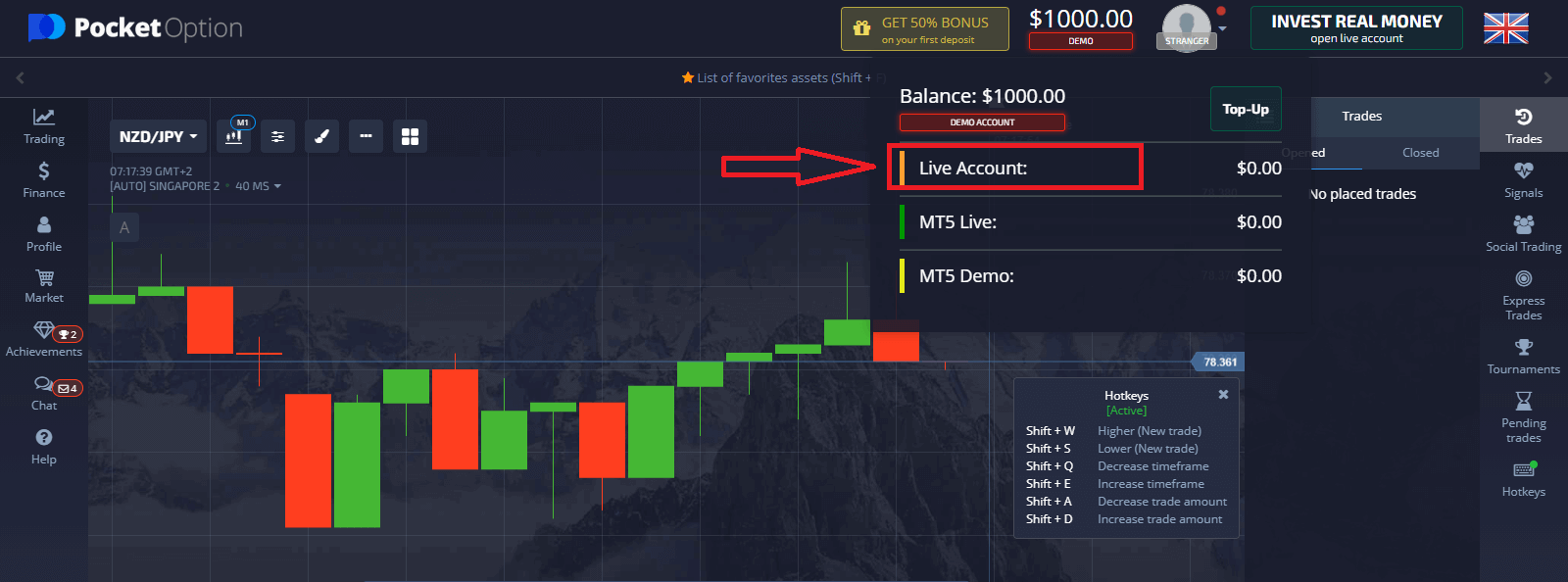
3. သင့်အကောင့်တွင် ရင်းနှီးမြုပ်နှံရန် လိုအပ်သည် (အနည်းဆုံး ရင်းနှီးမြုပ်နှံမှုပမာဏမှာ $5) ဖြစ်ကြောင်း ပလပ်ဖောင်းမှ အသိပေးပါမည်။ တိုက်ရိုက်ရောင်းဝယ်မှုစတင်ရန် လက်ကျန်ငွေကို ဦးစွာငွေဖြည့်ပါ။
ငွေသွင်းခြင်းကို အောင်မြင်စွာပြုလုပ်ပြီးနောက်၊ သင်သည် Real account ဖြင့် အရောင်းအ၀ယ်လုပ်နိုင်ပါသည်။
Pocket Option တွင်ငွေသွင်းနည်း


